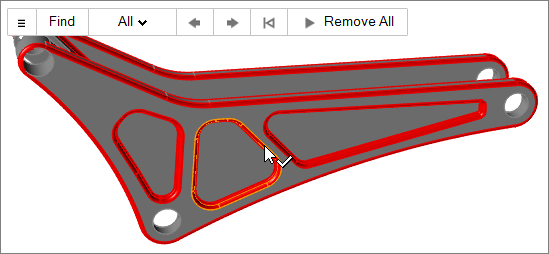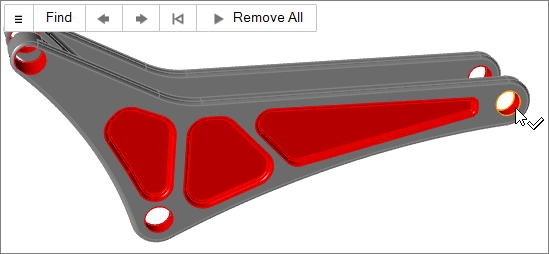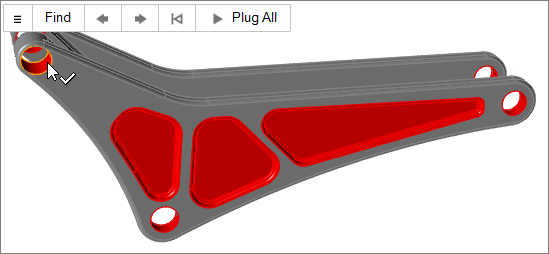简化
在运行分析前清理模型几何体的问题区域。
删除印迹
查找和删除模型中的印迹。印迹是出现在表面上的一条边或一个点,可在将其删除的同时而不影响面的完整性,如产生划痕或切割点等。
- 建议在应用其他几何体简化工具前删除印迹。
- 要查看搜索到的每个选中的印迹,点击操作栏上的
 和
和  。
。 - 打开后,部分几何体工具会自动侦测相关几何特征。可以在“偏好设置”中的 禁用该行为。
删除圆角和倒角
查找和删除圆角(凸角)和倒圆角(凹角)表面。
“圆角”工具用于选择圆角或倒角,还可用于查找所有较大尺寸、较小尺寸或类似尺寸 (± 5%) 的圆角或倒角。该工具还可用于识别圆角或倒角串,但可能无法一次性将这些串全部删除。一般情况下,建议先删除较小的倒角,然后删除较大的倒角,最后删除圆角。当无法继续进行删除操作时,应使用其他建模工具和策略以完成几何体的简化。
- 要查看每个选中的圆角/倒角,点击操作栏上的
 和
和  。
。 - 如果存在多个毗邻的圆角或倒角,双击其中一个即可选中整串。选择相邻的圆角或倒角可将其添加到串中。要删除作为整串一部分的圆角/倒角,则会删除整串。
- 打开后,部分几何体工具会自动侦测相关几何特征。可以在“偏好设置”中的 禁用该行为。
删除孔和凹处
查找和删除孔和凹处,以及查找凸起的区域,如刻字。
可使用“孔”工具选择孔或凹处,以及查找所有较大尺寸、较小尺寸或类似尺寸 (± 5%) 的孔或凹处。该工具将通过向上并朝外表面进行搜索,以便识别相连的孔或凹处。
- 要查看搜索到的每个选中的孔,点击操作栏上的
 和
和  。点击选中的圆并将其删除,视图将自动放大下一个选定的孔。
。点击选中的圆并将其删除,视图将自动放大下一个选定的孔。 - 如果存在多个毗邻孔或凹处,选择相邻的孔/凹处可将其添加到串中。要删除作为整串一部分的孔或凹处,则会删除整串。
- 打开后,部分几何体工具会自动侦测相关几何特征。可以在“偏好设置”中的 禁用该行为。
填塞孔和凹处
寻找孔和凹处,并通过在相应区域填补新零件的方法来填塞找到的孔和凹处。
填塞 工具将通过向上并朝外表面进行搜索,以便识别相连的孔或凹处。
- 要查看搜索到的每个选中的孔或凹处,点击操作栏上的
 和
和  。点击选中的孔/凹处并进行填塞,视图将自动放大下一个选定的孔或凹处。
。点击选中的孔/凹处并进行填塞,视图将自动放大下一个选定的孔或凹处。 - 如果存在多个毗邻孔或凹处,选择相邻的孔或凹处可将其添加到串中。要填塞作为整串一部分的孔或凹处,则将使用单个零件填塞整串。
- 打开后,部分几何体工具会自动侦测相关几何特征。可以在“偏好设置”中的 禁用该行为。
简化 工具的键盘快捷键和鼠标控制
| 要 | 按 |
|---|---|
| 选择几何特征 | 鼠标左键点击 |
| 取消选择几何特征 | Ctrl + 鼠标左键点击 |
| 取消选择串 | Ctrl + 双击 |
| 退出工具 | Esc |
 。
。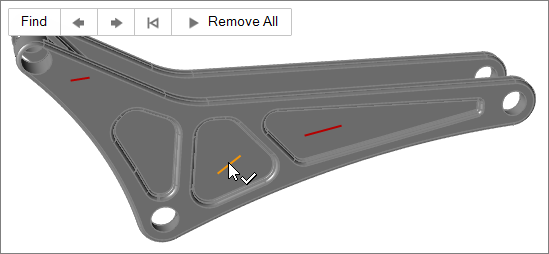
 以定义用于查找和选择特定尺寸的圆角/倒角的设置。
以定义用于查找和选择特定尺寸的圆角/倒角的设置。